戴尔键盘怎么发光 戴尔笔记本键盘灯怎么打开
更新时间:2023-12-07 10:06:11作者:xtang
戴尔键盘是现代电脑的重要配件,其独特的发光功能更是为用户带来了全新的使用体验,许多戴尔笔记本电脑配备了键盘灯,使得在昏暗的环境下也能轻松操作。如何打开戴尔笔记本键盘的灯光呢?通过简单的操作,您可以轻松控制键盘灯的亮度和颜色,让您的使用体验更加个性化。接下来我们将为您详细介绍戴尔键盘怎么发光以及戴尔笔记本键盘灯如何打开的方法。
步骤如下:
1.将戴尔笔记本打开后,按下电源键,使电脑进入到系统界面。

2.打开电脑后,我们在键盘上查找键盘灯的快捷键。一般是F10,上面会有一个类似于发光的图标。
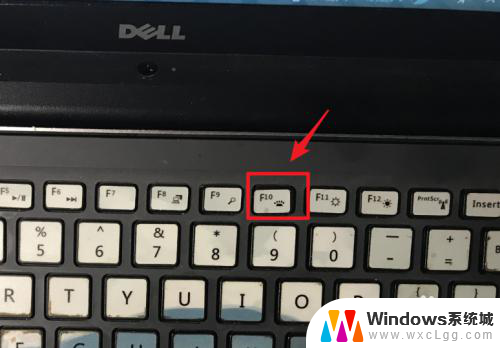
3.找到键盘灯的快捷键后,我们找到戴尔笔记本的FN键。一般在键盘的左下方。

4.找到后,按下fn键并按下键盘灯的快捷键,也就是FN+F10。

5.按下快捷键后,可以看到键盘灯已经亮起。
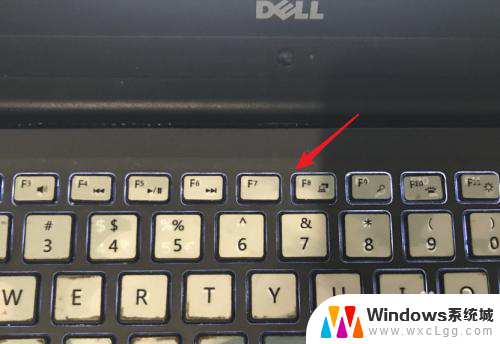
6.同时,再次按下该组合快捷键。也可以调节键盘灯的亮度等级,再次使用快捷键也关闭键盘灯。

以上就是戴尔键盘怎么发光的全部内容,如果你也遇到同样的问题,可以参照我的方法来解决,希望对你有所帮助。
戴尔键盘怎么发光 戴尔笔记本键盘灯怎么打开相关教程
-
 dell笔记本怎样打开键盘灯 戴尔笔记本键盘灯怎么开启
dell笔记本怎样打开键盘灯 戴尔笔记本键盘灯怎么开启2024-03-13
-
 戴尔笔记本电脑键盘灯开 Dell笔记本键盘灯怎么设置
戴尔笔记本电脑键盘灯开 Dell笔记本键盘灯怎么设置2023-11-23
-
 戴尔的笔记本键盘能亮吗 Dell笔记本键盘灯如何打开
戴尔的笔记本键盘能亮吗 Dell笔记本键盘灯如何打开2023-11-27
-
 dell笔记本键盘背光灯怎么打开 戴尔笔记本键盘灯怎么开启
dell笔记本键盘背光灯怎么打开 戴尔笔记本键盘灯怎么开启2024-01-12
-
 戴尔笔记本进pe按什么键 戴尔笔记本怎么进入PE模式
戴尔笔记本进pe按什么键 戴尔笔记本怎么进入PE模式2023-12-28
-
 达尔优键盘怎么设置灯光 达尔优机械键盘灯光设置教程
达尔优键盘怎么设置灯光 达尔优机械键盘灯光设置教程2024-06-04
电脑教程推荐
- 1 固态硬盘装进去电脑没有显示怎么办 电脑新增固态硬盘无法显示怎么办
- 2 switch手柄对应键盘键位 手柄按键对应键盘键位图
- 3 微信图片怎么发原图 微信发图片怎样选择原图
- 4 微信拉黑对方怎么拉回来 怎么解除微信拉黑
- 5 笔记本键盘数字打不出 笔记本电脑数字键无法使用的解决方法
- 6 天正打开时怎么切换cad版本 天正CAD默认运行的CAD版本如何更改
- 7 家庭wifi密码忘记了怎么找回来 家里wifi密码忘了怎么办
- 8 怎么关闭edge浏览器的广告 Edge浏览器拦截弹窗和广告的步骤
- 9 windows未激活怎么弄 windows系统未激活怎么解决
- 10 文件夹顺序如何自己设置 电脑文件夹自定义排序方法